Canon G2012-Treiber herunterladen und installieren für Windows 10, 11
Veröffentlicht: 2023-06-24Nachdem Sie dieses ausführliche Tutorial gelesen haben, können Sie den neuesten Canon Pixma G2012-Treiber erfolgreich unter Windows 10 herunterladen, aktualisieren und installieren.
Der Canon Pixma G2012 ist einer der herausragendsten Multifunktionsdrucker, der neben dem Drucken auch problemlos Dokumente scannen und kopieren kann und das zu einem erschwinglichen Preis. Das Produkt ist eine hervorragende Antwort auf die Herausforderungen im privaten und einfachen Geschäftsumfeld. Die Auflösung des Druckers, die 4800 x 1200 DPI beträgt, sorgt für die höchste Ausgabequalität bei möglichst geringen Kosten. Trotz der Tatsache, dass dieser Drucker über hervorragende Funktionen verfügt, haben einige Benutzer angegeben, dass das Gerät abgestürzt ist, ausgefallen ist, eine verringerte Betriebsgeschwindigkeit aufwies, blasse Drucke und Scans aufwies und andere ähnliche Probleme aufwies.
Die Ursache dieser Probleme ist ein Canon Pixma G2012-Druckertreiber, der entweder veraltet, beschädigt oder einfach fehlt. Die Befehle, die vom System an das Gerät gesendet werden, werden mit Hilfe von Treibern verarbeitet. Aus diesem Grund leidet die Leistung einer Maschine immer dann, wenn der Treiber nicht korrekt installiert wird. In diesem Beitrag besprechen wir eine Reihe verschiedener Strategien, die zum Herunterladen des Canon G2012-Druckertreibers für Windows 10 verwendet werden können.
Methoden zum Herunterladen, Installieren und Aktualisieren von Canon Pixma G2012 unter Windows 10, 11
Hier sind ein paar unkomplizierte Techniken, mit denen Sie den Canon Pixma G2012-Treiber kostenlos auf einem Windows 10-PC herunterladen können.
Methode 1: Laden Sie den Canon Pixma G2012-Treiber von der offiziellen Website herunter
Die offizielle Website von Canon ist der Ausgangspunkt für den kostenlosen Download des Druckertreibers für die Druckerserie Pixma G2012 von Canon. Jeder Hersteller, einschließlich Canon und andere, unterhält eine offizielle Website, auf der Benutzer die aktuellsten Treiber für ihre verschiedenen Produkte erhalten können.
Wenn Sie die Canon Pixma G2012-Treiber auf sichere Weise von der offiziellen Website herunterladen möchten, befolgen Sie unbedingt die unten aufgeführten Anweisungen.
Schritt 1: Als Erstes sollten Sie die Homepage von Canon aufrufen, indem Sie diesem Link folgen.
Schritt 2: Geben Sie in der Suchleiste der Website „ Canon Pixma G2012 Treiber-Download “ ein und drücken Sie anschließend die Eingabetaste, um mit dem Herunterladen des Treibers fortzufahren.
Schritt 3: Die Website führt Sie nun zu der Seite, auf der Sie Produktunterstützung erhalten können.Navigieren Sie dazu zu diesem Speicherort und wählen Sie die Option„Software & Treiber“ im Abschnitt „Pixma G2200“.
Schritt 4: Wählen Sie im nächsten Abschnitt unter der Überschrift „Software & Treiber“das Betriebssystem aus, für das Sie den Treiber benötigen. Wählen Sie anschließend die Sprache aus.
Schritt 5: Unten sehen Sie eine Liste aller auf der Website verfügbaren Treiberversionen.Wählen Sie die Option, die Ihnen sehr empfohlen wird.
Schritt 6: Gehen Sie auf Ihrem Windows-Computer zur Treiber-Downloadseite für Canon Pixma G2012 und klicken Sie auf die Option „Herunterladen“, um den Vorgang zu starten. 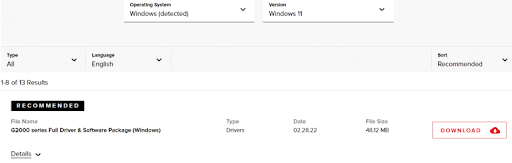
Schritt 7: Wenn der Download abgeschlossen ist, doppelklicken Sie auf die Datei, die das Treiberpaket enthält, und installieren Sie dann den Treiber für die Canon G2012.
Nachdem der Treiber erfolgreich heruntergeladen und auf Ihrem System installiert wurde, müssen Sie den Computer neu starten, damit die Änderungen wirksam werden.
Lesen Sie auch: Canon G2010-Druckertreiber herunterladen, installieren und aktualisieren für Windows
Methode 2: Canon Pixma G2012-Treiber automatisch mit Bit Driver Updater aktualisieren (empfohlen)
Wenn Ihnen die oben beschriebene Methode kompliziert erscheint oder bei Ihnen nicht funktioniert, haben wir eine weitere schnelle und einfache Technik, mit der Sie den Treiber für die Canon G2012 herunterladen und installieren können. Allerdings ist nicht jedes Tool die ideale Option, um die Treiber auf Ihrem Windows 11-Computer automatisch zu aktualisieren. Aus diesem Grund empfehlen wir dringend den Bit Driver Updater. Es zählt zu den effektivsten Dienstprogrammen zur Treiberaktualisierung, die derzeit auf dem Markt erhältlich sind.
Darüber hinaus verbessert es die allgemeine Leistung des Computers und macht ihn besser mit den verschiedenen angeschlossenen Geräten kompatibel. Die Neuinstallation der Treibersoftware für den Canon Pixma G2012 oder anderer Treiber, die möglicherweise nicht ordnungsgemäß installiert wurden, ist dank einer weiteren Funktion der Anwendung möglich, mit der Sie Treiber-Backups erstellen und wiederherstellen können. Nachfolgend sind einige seiner anderen bemerkenswerten Merkmale aufgeführt.

- Lädt nur die zuverlässigsten Treiber herunter, die WHQL-verifiziert wurden.
- Führt eine gründliche Suche auf Ihrem Computer nach defekten oder veralteten Treiberdateien durch.
- Bietet mehrsprachige Unterstützung.
- Unterstützt alle Versionen des Windows-Betriebssystems.
- Bietet rund um die Uhr technischen Support.
Wenn Sie möchten, dass Windows den Treiber für Ihren Canon Pixma G2012-Drucker automatisch aktualisiert, befolgen Sie unbedingt die unten aufgeführten Richtlinien.
Schritt 1: Klicken Sie auf den unten angegebenen Link, um die neueste Version der Bit Driver Updater-Anwendung herunterzuladen und auf Ihrem eigenen Computer zu installieren.Der nächste Schritt besteht darin, die Anwendung auf Ihrem Computer zu starten.
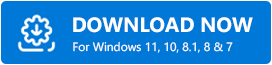
Schritt 2: Wählen Sie die Option „Scannen“, um mit der Suche nach Treiberaktualisierungen zu beginnen.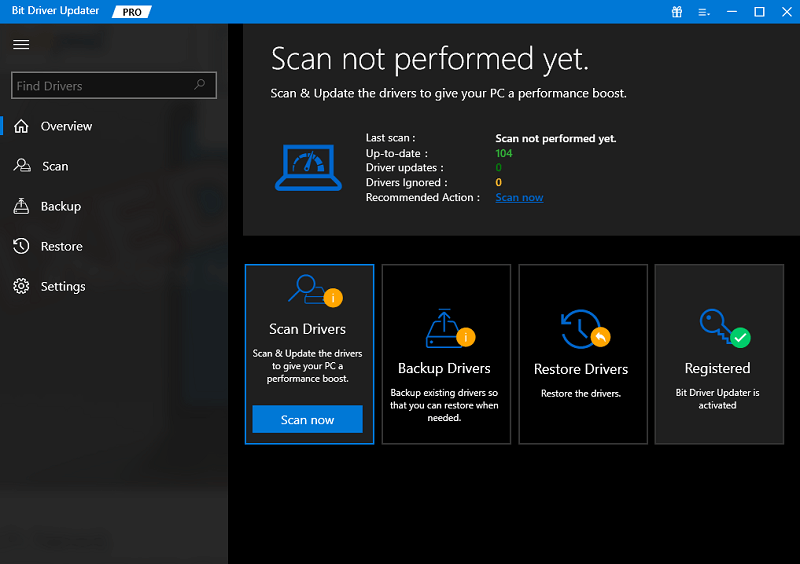
Schritt 3: Der Scan wird nach Ablauf einer kurzen Zeitspanne abgeschlossen.Nach Abschluss des Scanvorgangs wird Ihnen eine Liste mit nachweislich fehlerhaften Treibern zur Durchsicht angezeigt. An dieser Stelle müssen Sie den Treiber für den Canon Pixma G2012-Drucker suchen und auf die Schaltfläche „Jetzt aktualisieren“ daneben klicken.
Schritt 4: Alternativ können Sie auf die Schaltfläche „Alle aktualisieren“ klicken.Dadurch wird die neueste Version aller PC-Treiber mit einem Klick installiert. Um diese Schaltfläche verwenden zu können, müssen Sie jedoch ein Upgrade auf die Pro-Version von Bit Driver Updater durchführen. 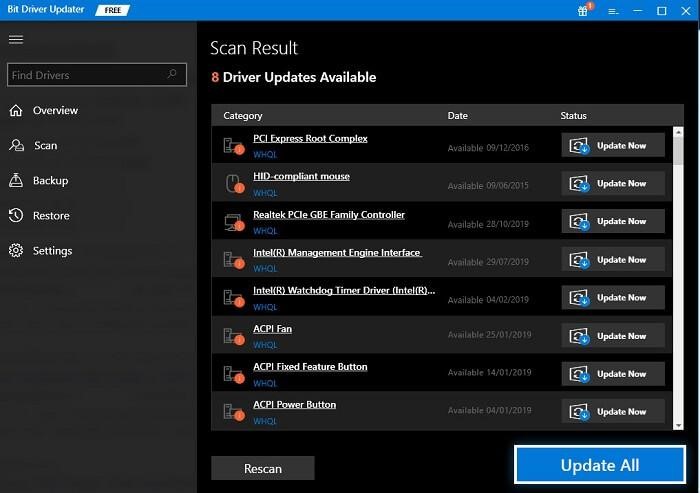
Sobald alles erledigt ist, starten Sie einfach Ihren Computer neu, um diese Treiber anzuwenden.
Lesen Sie auch: Canon G3010-Druckertreiber für Windows herunterladen und installieren
Methode 3: Aktualisieren Sie den Canon-Druckertreiber im Geräte-Manager
Dies ist ein weiterer manueller Ansatz, mit dem Sie einfach die Treiber für die Canon G2012 herunterladen und installieren können. Mithilfe der Geräte-Manager-Anwendung, einer integrierten Komponente von Windows-PCs, können Sie den Betrieb aller angeschlossenen Geräte im System verwalten und steuern. Auch wenn das Aktualisieren des Canon Pixma G2012-Treibers über den Geräte-Manager nicht gerade der einfachste oder bequemste Ansatz ist, erledigt es zumindest die Aufgabe. Um den Treiber für den Drucker zu aktualisieren, befolgen Sie bitte die folgenden Anweisungen:
Schritt 1: Drücken Sie gleichzeitig die Windows-Taste + die X-Taste und wählen Sie Geräte-Manageraus dem Kontextmenü. 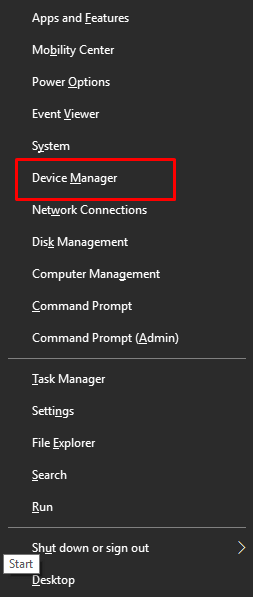
Schritt 2: Erweitern Sie im Fenster des Geräte-Managers den Bereich „Druckerwarteschlangen“ , indem Sie auf den Namen des Abschnitts doppelklicken.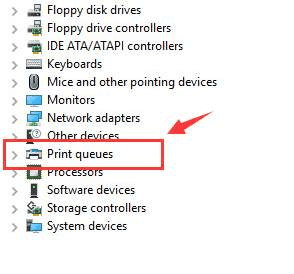
Schritt 3: Suchen Sie mit der rechten Maustaste den Canon Pixma G2012-Druckertreiber und klicken Sie dann auf das Kontextmenü, um die Option „Treibersoftware aktualisieren“auszuwählen. 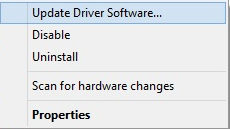
Schritt 4: Im folgenden Schritt erhalten Sie zwei verschiedene Möglichkeiten, den Treiber für Ihren Canon-Drucker zu aktualisieren.Stellen Sie sicher, dass die Option „ Automatisch nach aktualisierter Treibersoftware suchen “ ausgewählt ist. 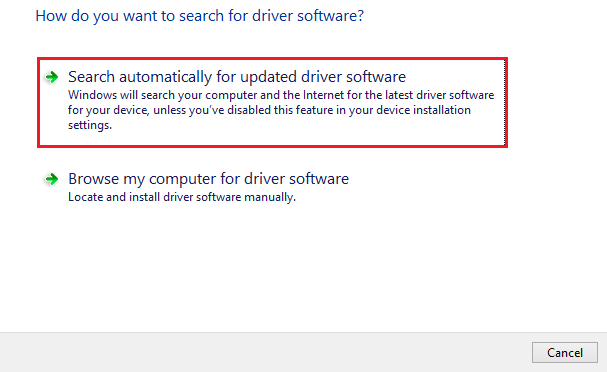
Schritt 5: Nachdem der Vorgang zum Herunterladen und Installieren des Canon Pixma G2012-Treibers abgeschlossen ist, warten Sie, bis Ihr Computer neu gestartet wird, bevor Sie den Vorgang durchführen.
Lesen Sie auch: Canon G1010-Treiber herunterladen und installieren für Windows 10, 11
So laden Sie den Canon Pixma G2012-Treiber für Windows 10 herunter und installieren ihn: Erklärt
Wir hoffen, dass Ihnen dieses Dokument beim Herunterladen, Installieren und Aktualisieren des Druckertreibers für Ihren Canon Pixma G2012 hilfreich ist. Wenn Sie während der Aktualisierung des Canon Pixma G2012-Treibers zu irgendeinem Zeitpunkt auf Schwierigkeiten stoßen, können Sie Ihre Zweifel gerne im Kommentarbereich unten äußern.
Für weitere technische Informationen abonnieren Sie unseren Newsletter und folgen Sie uns auf den sozialen Medien Facebook, Instagram, Twitter oder Pinterest, damit Sie keine technischen Updates verpassen.
